
VA2418-sh
Afişaj
Ghidul utilizatorului
Model nr. VS16422
Cod produs: VA2418-SH

Vă mulțumim că ați ales ViewSonic®!
Ca furnizor lider de soluții vizuale la nivel mondial, ViewSonic® este dedicat depășirii
așteptărilor privind evoluția tehnologică, inovația și simplitatea. La ViewSonic®,
considerăm că produsele noastre au potențialul de a avea un impact pozitiv în lume
și suntem convinși că produsul ViewSonic® pe care l-ați ales va funcționa bine.
Încă o dată, vă mulțumim că ați ales ViewSonic®!
2

Măsuri de precauție
Citiți următoarele Măsuri de siguranță înainte de a începe să ulizați dispozivul.
• Păstrați acest ghid de utilizare într-un loc sigur pentru consultare ulterioară.
• Citiți toate avertizările de siguranță și urmați toate instrucțiunile.
• Stați la cel puțin 18” (45 cm) față de afișaj.
• Permiteți un spațiu liber de cel puțin 4” (10 cm) în jurul dispozitivului pentru a
asigura o ventilație adecvată.
• Amplasați dispozitivul într-o zonă bine ventilată. Nu așezați pe dispozitiv obiecte
care ar putea preveni disiparea căldurii.
• Nu utilizați acest aparat în apropierea surselor de apă. Pentru a reduce riscul de
incendiu sau electrocutare, nu expuneți dispozitivul la umiditate.
• Evitați expunerea aparatului la lumina directă a soarelui sau la alte surse de
căldură susținută.
• Nu instalați lângă surse de căldură, cum ar fi radiatoarele, contoarele de căldură,
sobe sau alte dispozitive (inclusiv amplificatoare) care pot crește temperatura
dispozitivului la niveluri periculoase.
• Utilizați o cârpă moale și uscată pentru a curăța toate suprafețele. Pentru mai
multe informații, consultați secțiunea „Maintenance (Întreținere)” de la pagina
34.
• Uleiul se poate colecta pe ecran în timp ce îl atingeți. Pentru a curăța petele de
grăsime de pe ecran, consultați secţiunea „Întreținere” la pagina 34.
• Nu atingeți suprafața ecranului cu obiecte ascuțite sau grele, deoarece aceasta
poate provoca deteriorarea ecranului.
• Când mutați dispozitivul, aveți grijă să nu lăsați dispozitivul să cadă.
• Nu așezați dispozitivul pe o suprafață neuniformă sau instabilă. Aparatul poate
cădea, ducând la răniri sau defecțiuni.
• Nu așezați obiecte grele pe dispozitiv sau cabluri de conectare.
• Dacă sesizați fum, zgomote anormale sau un miros ciudat, opriți de îndată
dispozitivul și contactați reprezentantul ViewSonic®. Continuarea utilizării
dispozitivului este periculoasă.
• Nu încercați să ocoliți dispozitivele de siguranță ale conectorului polarizat sau
de împământare. Un conector polarizat are două lame, una mai lată decât
cealaltă. Un conector de împământare are două lame și un al treilea bolț de
împământare. Lama lată și cel de-al treilea bolț sunt prevăzute pentru siguranța
dvs. În cazul în care ștecherul nu se potrivește în priză, achiziționați un adaptor și
nu încercați să forțați conectorul în priză.
3

• Când conectați la o priză de curent, NU scoateți tija de împământare.
Asigurați-vă că tijele de împământare nu sunt NICIODATĂ SCOASE.
• Protejați cablul de alimentare de a fi călcat sau înțepat, în special la
priză și în punctul în care acesta iese din echipament. Asigurați-vă că
priza de alimentare este amplasată în apropierea echipamentului, astfel
încât să fie ușor accesibilă.
• Utilizați numai accesorii/atașamente specificate de producător.
• Când se utilizează un cărucior, utilizați cu atenție atunci când mutați
combinația cărucior/echipament, pentru a evita rănirea cauzată de
răsturnarea acestuia.
• Deconectați ștecherul de la priza de curent alternativ dacă aparatul
nu este utilizat o perioadă lungă de timp.
• Solicitați efectuarea întreținerii de către personal de service calificat.
Service-ul va fi necesar atunci când aparatul a fost deteriorat în orice
fel, cum ar fi:
Cablul de alimentare sau ștecherul sunt deteriorate.
dacă se varsă lichide sau obiectele cad în unitate
dacă unitatea este expusă umidității
dacă unitatea nu funcționează normal sau a fost scăpată.
• REȚINEȚI: ASCULTAREA PRIN CĂȘTI LA UN VOLUM RIDICAT PENTRU PERIOADE
EXTINSE POATE CAUZA DETERIORAREA/PIERDEREA AUZULUI. Când utilizați căști,
reglați volumul la niveluri adecvate, sau poate apărea lezarea auzului.
• REȚINEȚI: MONITORUL SE POATE SUPRAÎNCĂLZI ȘI SE POATE OPRI! Dacă
dispozitivul se închide automat, porniți din nou monitorul. După repornire,
schimbați rezoluția monitorului și rata de reîmprospătare. Pentru detalii,
consultați ghidul de utilizare al plăcii grafice.
4

Cuprins
Măsuri de precauție .................................................... 3
Introducere ................................................................. 7
Conţinutul pachetului ............................................................................................. 7
Prezentare generală ...............................................................................................8
Vederi din față și din spate ...................................................................................... 8
Porturi I/O .............................................................................................................. 8
Configurare inițială ...................................................... 9
Instalarea suportului ..............................................................................................9
Montare pe perete ...............................................................................................10
Utilizarea fantei de securitate ..............................................................................11
Efectuarea conexiunilor ............................................. 12
Conectarea la rețeaua de alimentare ................................................................... 12
Conectarea dispozitivelor externe opționale .......................................................13
Utilizarea monitorului ............................................... 14
Ajustarea unghiului de vizualizare ........................................................................ 14
Ajustarea unghiului de înclinare ............................................................................ 14
Activarea/dezactivarea dispozitivului ................................................................... 15
Meniul rapid .......................................................................................................... 16
Taste rapide ........................................................................................................... 18
Configurarea setărilor ...........................................................................................20
Operațiuni generale .............................................................................................. 20
Arborele meniului afișat pe ecran (OSD) ............................................................... 22
5

Anexă ........................................................................ 26
Specificații ............................................................................................................26
Glosar ...................................................................................................................28
Remedierea problemelor .....................................................................................32
Întreținere ............................................................................................................34
Măsuri generale de precauție ............................................................................... 34
Curățarea ecranului ............................................................................................... 34
Curățarea carcasei ................................................................................................. 34
Informații de reglementare și despre servicii ............. 35
Informații privind conformitatea .......................................................................... 35
Declarația de conformitate FCC ............................................................................ 35
Declarația Industry Canada ................................................................................... 35
Conformitatea CE pentru țările europene ............................................................ 35
Declarația de conformitate RoHS2 ........................................................................ 36
Restricția din India privind substanțele periculoase ............................................. 37
Eliminarea produsului la sfârșitul duratei de viață ................................................ 37
Drepturi de autor ..................................................................................................38
Serviciu Clienți ....................................................................................................... 39
Garanție limitată ................................................................................................... 40
6

Introducere
Conţinutul pachetului
• Monitor
• Cablu de alimentare
• Cablu video
• Ghid de pornire rapidă
NOTĂ: Cablurile de alimentare și cablurile video incluse în pachetul dvs. pot
varia în funcție de țara dvs. Contactați distribuitorul local pentru mai
multe informații.
7
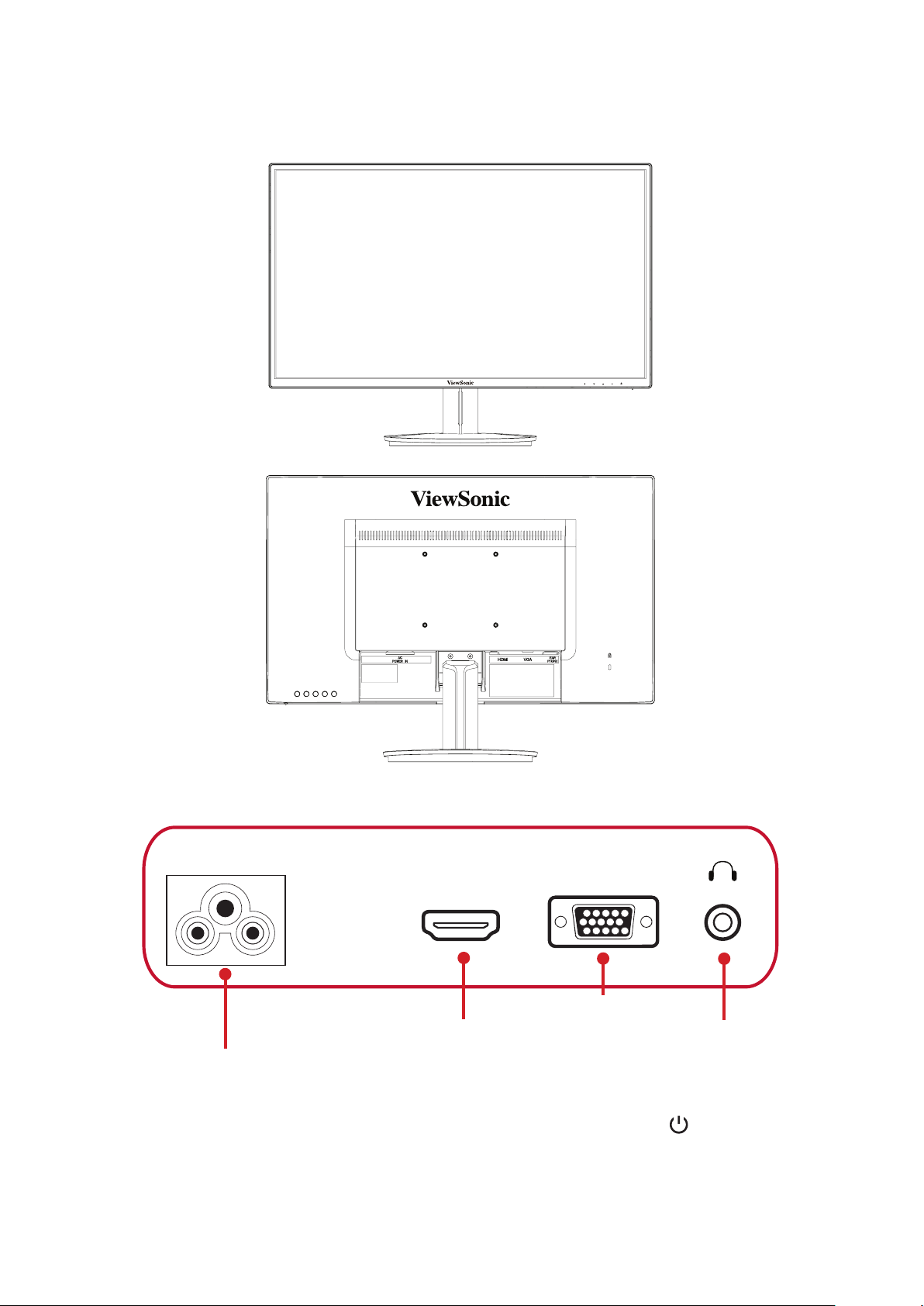
Prezentare generală
Vederi din față și din spate
Porturi I/O
HDMI
Port HDMI
Mufă intrare
t
alimentare
NOTĂ: Pentru mai multe informații despre tasta 1/q/p/2/5( ) și funcțiile sale,
consultați secțiunea „Hot Keys (Taste rapide)” de la „Taste rapide” la
pagina 18.
VGA
Port VGA
Port de ieșire
audio
8

Congurare inițială
Instalarea suportului
1
2
3
NOTĂ: Așezați întotdeauna aparatul pe o suprafață plană și stabilă. În caz
contrar, acesta poate cădea și poate deteriora aparatul și/sau poate
provoca vătămări corporale.
9

Montare pe perete
NOTĂ: Ulizați numai kituri de montare pe perete cercate UL.
100 mm
100 mm
Consultați tabelul de mai jos pentru dimensiunile standard ale seturilor de montare
pe perete.
Sarcină
maximă
14 kg 100 x 100 mm 115 x 115 x 2,6 mm Ø 5 mm
NOTĂ: Seturile de montare pe perete se vând separat.
1. Opriți dispozivul și deconectați toate cablurile.
2. Puneți dispozivul pe o suprafață plană și stabilă cu ecranul în jos.
3. Detașați suportul monitorului.
Modelul găurii
(L x H)
Pad interfață
(l x î x a)
Gaură pad
Specicație și
cantate șurub
21
M4 x 10 mm
4 bucăți
4. Atașați suportul de montare în oriciile de montare VESA din spatele
dispozivului. Apoi asigurați-l cu patru (4) șuruburi (M4 x 10 mm).
5. Urmați instrucțiunile livrate împreună cu setul de montare pe perete pentru a
monta monitorul pe perete.
10
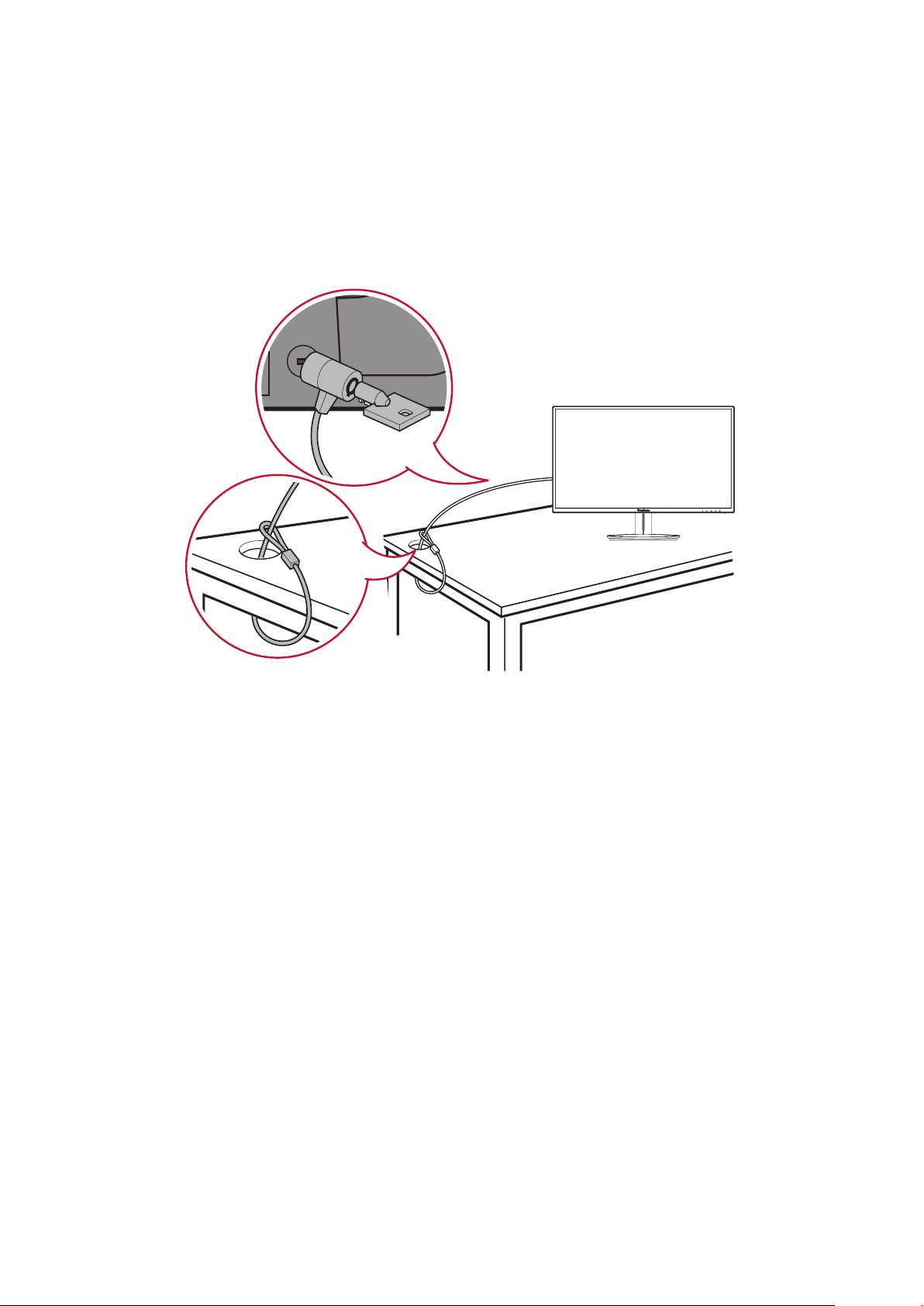
Ulizarea fantei de securitate
Pentru a preveni furtul dispozivului, ulizați un dispoziv de blocare a fantei de
siguranță pentru a xa dispozivul de un obiect imobil.
Mai jos este un exemplu de instalare a unui dispoziv de blocare a fantei de
securitate pe o masă.
11

Efectuarea conexiunilor
Această secțiune vă ghidează asupra conectării monitorului la alte echipamente.
Conectarea la rețeaua de alimentare
1. Conectați adaptorul de alimentare la mufa de intrare de curent alternav din
spatele dispozivului.
2. Conectați ștecherul la o sursă de alimentare.
1
2
12

Conectarea dispozivelor externe opționale
HDMI
VGA
HDMI
VGA
13
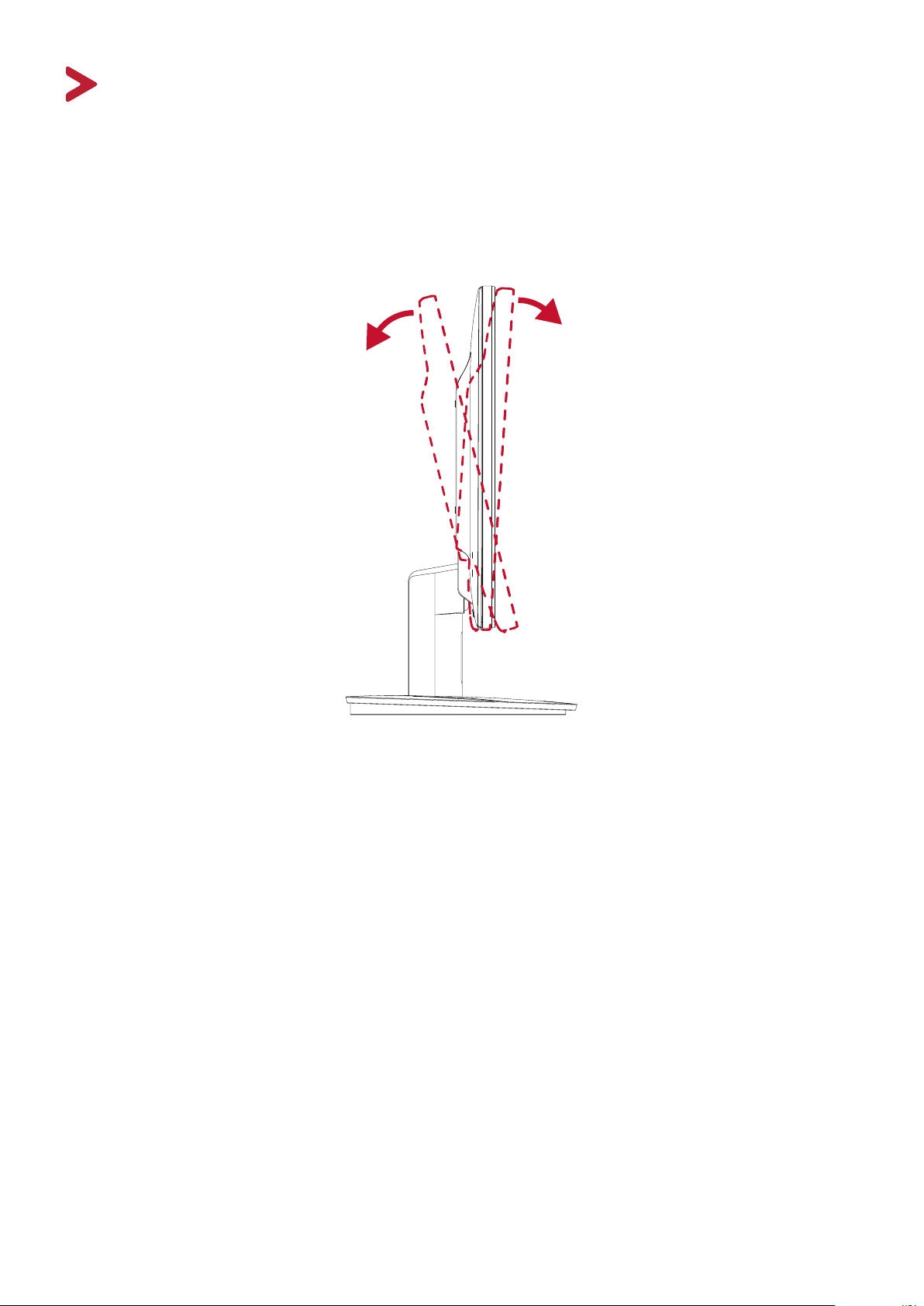
Ulizarea monitorului
Ajustarea unghiului de vizualizare
Ajustarea unghiului de înclinare
Înclinați monitorul înainte sau înapoi, la unghiul de vizionare dorit (de la -5˚ până la
20˚).
NOTĂ: Când ajustați, sprijiniți ferm suportul cu o mână, în mp ce înclinați
monitorul înainte sau în spate cu cealaltă mână.
1414

Acvarea/dezacvarea dispozivului
1. Conectați cablul de alimentare la o priză de perete.
2. Apăsați butonul Power (alimentare) pentru a porni monitorul.
3. Pentru a opri monitorul, angeți din nou butonul Power (alimentare).
NOTĂ: Monitorul va consuma energie atâta mp cât cablul de alimentare este
conectat la priză. Dacă monitorul nu este folosit pentru o perioadă lungă
de mp, deconectați ștecherul de la priză.
Ulizarea tastelor panoului de control
Ulizați tastele panoului de control pentru a accesa meniul rapid, pentru a acva
tastele rapide, navigați în meniul așat pe ecran (OSD) și schimbați setările.
1
q
p
2
5( )
15

Meniul rapid
Angeți tasta 1 pentru a acva meniul rapid.
A U T O I M A G E A D J U S T
CNTASTR/BR IGHTNESSO
IPUSETLE CTN
ADIADOJUS TU
CLOADRJUSTO
IFOTRM AIONN
MNUALI MA GE ADJUSTA
STUP M NUEE
MMOR YRECALLE
1
E:XIT
LESE CT
2:
NOTĂ: Urmați ghidul pentru ulizarea tastelor, care va așat în partea laterală
a ecranului, pentru a selecta opțiunea sau a efectua ajustări.
Meniu Descriere
Auto image adjust
(Reglare automată
imagine)
Dimensionează, centrează şi reglează n în
mod automat semnalul video pentru a elimina
ondulaţiile şi distorsiunile.
Contrast/Brightness
(Contrast/Luminozitate)
Reglează nivelul de contrast sau de luminozitate.
Input Select (Selectare
intrare)
Audio Adjust (Reglare
sunet)
Selectează sursa de intrare.
Reglează volumul, dezacvează sunetul sau
comută între intrări dacă aveţi mai multe surse.
Furnizează mai multe moduri de reglare a
Color Adjust (Reglare
culori)
culorilor, ajutând la reglarea setărilor culorilor
conform cerințelor ulizatorilor.
Informaon (Informaţii)
Aşează modul de sincronizare (intrare
semnal video) care provine de la placa video a
computerului, numărul de model al LCD-ului,
numărul de serie şi adresa URL a site-ului web
ViewSonic®.
16

Meniu Descriere
Manual Image Adjust
(Reglare manuală
imagine)
Setup Menu (Meniu
congurare)
Memory recall
(Reapelare din
memorie)
Așează meniul „Manual Image Adjust” (Reglare
manuală imagine). Puteți seta manual o varietate
de ajustări ale calității imaginii.
Reglează setările meniului OSD (așare pe ecran).
Multe dintre aceste nocări pot acva nocările
aşării pe ecran pentru ca ulizatorii să nu e
nevoiţi să redeschidă meniul.
Readuce reglajele la setările din fabrică dacă
așajul funcționează într-un mod de sincronizare
presetat din fabrică, enunțat în secțiunea
„Specicaons (Specicații)” din acest manual.
17

Taste rapide
Când meniul așat pe ecran (OSD) este dezacvat, puteți accesa rapid funcții
speciale ulizând tastele panoului de control.
Tastă Descriere
1+ p Apăsați și mențineți apăsate tastele pentru a bloca/debloca
meniul OSD.
Când meniul apare pe ecran, connuați să apăsați ambele taste
mp de 10 secunde pentru a bloca/debloca meniul OSD.
Dacă meniul OSD este blocat, mesajul de mai jos va apărea pe
ecran:
1 + q Apăsați și mențineți apăsate tastele pentru a bloca/debloca
butonul Power (alimentare) .
Când meniul apare pe ecran, continuați să apăsați ambele taste
timp de 10 secunde pentru a bloca/debloca butonul Power
(alimentare).
În cazul în care butonul Power (alimentare) este blocat, mesajul
de mai jos va apărea pe ecran:
2 + p Atingeți tastele pentru a afișa/ascunde ecranul de pornire când
dispozitivul este pornit.
18

Tastă Descriere
2 + q Apăsați tastele pentru a comuta între DDC/CI și DDC / 2B
NOTĂ: DDC/CI este setarea implicită.
q
(Mențineți
apăsat
mp de 5
secunde)
Apăsați și mențineți apăsată tasta timp de 5 secunde pentru a
schimba spațiul de culoare. Alegeți dintre: Auto/RGB(0-255)/
RGB(16-235)/YCC(0-255)/YCC(16- 235).
p
q
Apăsați tasta pentru a accesa meniul ViewMode.
Apăsați tasta pentru a ajusta funcția Filtru lumină albastră.
2 Apăsați tasta pentru a comuta între sursele de intrare.
19

Congurarea setărilor
Operațiuni generale
1. Angeți tasta 1 pentru a așa meniul așat pe ecran (On-Screen Display - OSD).
A U T O I M A G E A D J U S T
CNTASTR/BR IGHTNESSO
IPUSETLE CTN
ADIADOJUS TU
CLOADRJUSTO
IFOTRM AIONN
MNUALI MA GE ADJUSTA
STUP M NUEE
MMOR YRECALLE
1
E:XIT
LESE CT
2:
2. Apăsați tasta sau pentru a selecta meniul principal. Apoi, angeți tasta 2
pentru a accesa meniul selectat.
M A N U A L I M A G E A D J U S T
H. / V. P O S I T I O N
H O R I Z O N T A L S I Z E
F I N E T U N E
S H A R P N E S S
D Y N A M I C C O N T R A S T
R E S P O N S E T I M E
A S P E C T R A T I O
O V E R S C A N
E C O M O D E
V I E W M O D E
B L U E L I G H T F I L T E R
1
E:XIT
LESE CT
2:
20

3. Apăsați tasta sau pentru a selecta opțiunea de meniu dorită. Apoi, apăsați
tasta 2 pentru a accesa sub-meniul.
M A N U A L I M A G E A D J U S T
V I E W M O D E
S T A N D A R D
G A M E
M O V I E
WEB
TEXT
MONO
1
E:XIT
LESE CT
2:
4. Apăsați tasta sau pentru a ajusta/selecta setarea. Apoi, angeți 2 pentru
conrmare.
M A N U A L I M A G E A D J U S T
V I E W M O D E
S T A N D A R D
G A M E
M O V I E
WEB
TEXT
MONO
1
E:XIT
LESE CT
2:
NOTĂ: Anumite ajustări ale opțiunilor de meniu nu necesită ca ulizatorul să
apese tasta 2 pentru a conrma selecția. Urmați ghidul pentru ulizarea
tastelor, care va așat în partea de jos a ecranului, pentru a selecta
opțiunea sau a efectua ajustări.
21

Arborele meniului așat pe ecran (OSD)
Meniu principal Sub-meniu Opțiune de meniu
Auto image adjust
(Reglare automată
imagine)
Contrast/Brightness
Contrast (-/+, 0~100)
(Contrast/
Luminozitate)
Input Select (Selectare
intrare)
Audio Adjust (Reglare
sunet)
Color Adjust (Reglare
culori)
Informaon (Informaţii)
ViewMode (Mod
vizualizare)
Brightness
(Luminozitate)
D-Sub
HDMI
Volume (Volum) (-/+, 0~100)
Mute On (Pornire)
sRGB
Bluish (Albăstruie)
Cool (Rece)
Nave (Navă)
Warm (Caldă)
User Color
(Culoarea
ulizatorului)
Standard
Game
Movie (Film)
Web
Text
MAC
Mono
(-/+, 0~100)
O (Oprire)
Red (Roşu) (-/+, 0~100)
Green (Verde) (-/+, 0~100)
Blue (Albastru) (-/+, 0~100)
22

Meniu principal Sub-meniu Opțiune de meniu
Color Adjust (Reglare
culori)
Contrast/Brightness
(Contrast/
Luminozitate)
Color Temperature
(Temperatură culoare)
Color space (Spațiu
culoare)
Color range (Interval
culori)
Contrast (-/+, 0~100)
Brightness
(Luminozitate)
sRGB
Bluish (Albăstruie)
Cool (Rece)
Nave (Navă)
Warm (Caldă)
User Color
(Culoarea ulizatorului)
Auto (Automat)
RGB
YUV
Auto (Automat)
Full Range
(Interval complet)
Limited Range
(Interval limitat)
(-/+, 0~100)
Red (Roşu)
Green (Verde)
Blue (Albastru)
23

Meniu principal Sub-meniu Opțiune de meniu
Manual Image Adjust
(Reglare manuală
imagine)
H./V. Posion Horizontal Posion (-/+, 0~100)
Vercal Posion (-/+, 0~100)
Horizontal Size (-/+, 0~100)
Fine Tune (-/+, 0~100)
Sharpness (Claritate) (-/+, 0/25/50/75/100)
Dynamic Contrast On (Pornire)
O (Oprire)
Response Time (Timp
de răspuns)
Aspect Rao (Raport
aspect)
Overscan On (Pornire)
ECO Mode
(Mod ecologic)
Standard
Advanced (Avansat)
Ultra Fast (Ultra-rapid)
4:3
Full Screen
(Ecran complet)
O (Oprire)
Standard
Opmize (Opmizare)
ViewMode (Mod
vizualizare)
Blue Light Filter (Filtru
lumină albastră)
Conserve (Economisire)
Standard
Game
Movie (Film)
Web
Text
MAC
Mono
(-/+, 0~100)
24

Meniu principal Sub-meniu Opțiune de meniu
Setup Menu (Meniu
congurare)
Language (Limbă) English
Français
Deutsch
Español
Italiano
Suomi
Svenska
Русский
Türkçe
Česká
日本語
한국어
繁體中文
简体中文
Adapve-Sync
(Sincronizare
adapvă)
Resoluon Noce
(Nocare rezoluţie)
On (Pornire)
O (Oprire)
On (Pornire)
O (Oprire)
OSD H. Posion H. Posion (-/+, 0~100)
V. Posion (-/+, 0~100)
OSD Timeout (Timp
de expirare OSD)
OSD Background
(Fundal OSD)
Power Indicator
(Indicator alimentare)
Auto Power O
(Oprire automată
alimentare)
Sleep (Repaus) 30 Minutes
Auto Detect
(Detectare automată)
Memory recall
(Reapelare din
memorie)
(-/+, 5/15/30/60)
On (Pornire)
O (Oprire)
On (Pornire)
O (Oprire)
On (Pornire)
O (Oprire)
45 Minutes
60 Minutes
120 Minutes
O (Oprire)
On (Pornire)
O (Oprire)
25

Anexă
Specicații
Element Categorie Specicații
LCD Tip LCD TFT, cu matrice acvă, 1920 x 1080;
Înălțime a pixelilor 0,2745 (H) x 0,2745 (V) mm
Dimensiunea
ecranului
Filtru de culoare Bandă vercală RGB
Suprafață de sclă Tip anti-reflexie, strat de acoperire 3H
Semnal de intrare Sincronizare video TMDS digital (100 Ω)
Compabilitate PC până la 1920 x 1080
Macintosh până la 1920 x 1080
Recomandat 1920 x 1080 @ 60Hz, fără întrețesere
Rezoluție
Adaptor de
alimentare
Zonă de așare Scanare completă
1
2
Acceptat • 1920 x 1080 @ 50, 60, 75Hz
Tensiune de
intrare
(H x V)
60,4 cm, 24"
HDMI:fh:30-180 Khz, fv:48-144 Hz
Analog: fh24-86 Khz, fv:48-75 Hz
• 1680 x 1050 @ 60Hz
• 1600 x 1200 @ 60Hz
• 1600 x 900 @ 60Hz
• 1440 x 900 @ 60, 75Hz
• 1400 x 1050 @ 60Hz
• 1366 x 768 @ 60Hz
• 1360 x 768 @ 60Hz
• 1280 x 1024 @ 60, 75Hz
• 1280 x 960 @ 60, 75Hz
• 1280 x 800 @ 60, 75Hz
• 1280 x 768 @ 60, 75Hz
• 1280 x 720 @ 50, 60Hz
• 1152 x 900 @ 66Hz
• 1152 x 870 @ 75Hz
• 1152 x 864 @ 75Hz
• 1024 x 768 @ 60, 70, 72, 75Hz
• 832 x 624 @ 75Hz
• 800 x 600 @ 56, 60, 72, 75Hz
• 720 x 576 @ 50Hz
• 720 x 480 @ 60Hz
• 720 x 400 @ 70Hz
• 640 x 480 @ 50, 60, 67, 72, 75Hz
• 640 x 400 @ 60, 70Hz
• 640 x 350 @ 70Hz
100-240V ca, 50/60Hz (comutare automată)
527,04 x 296,46 mm (20,75” x 11,67”)
26
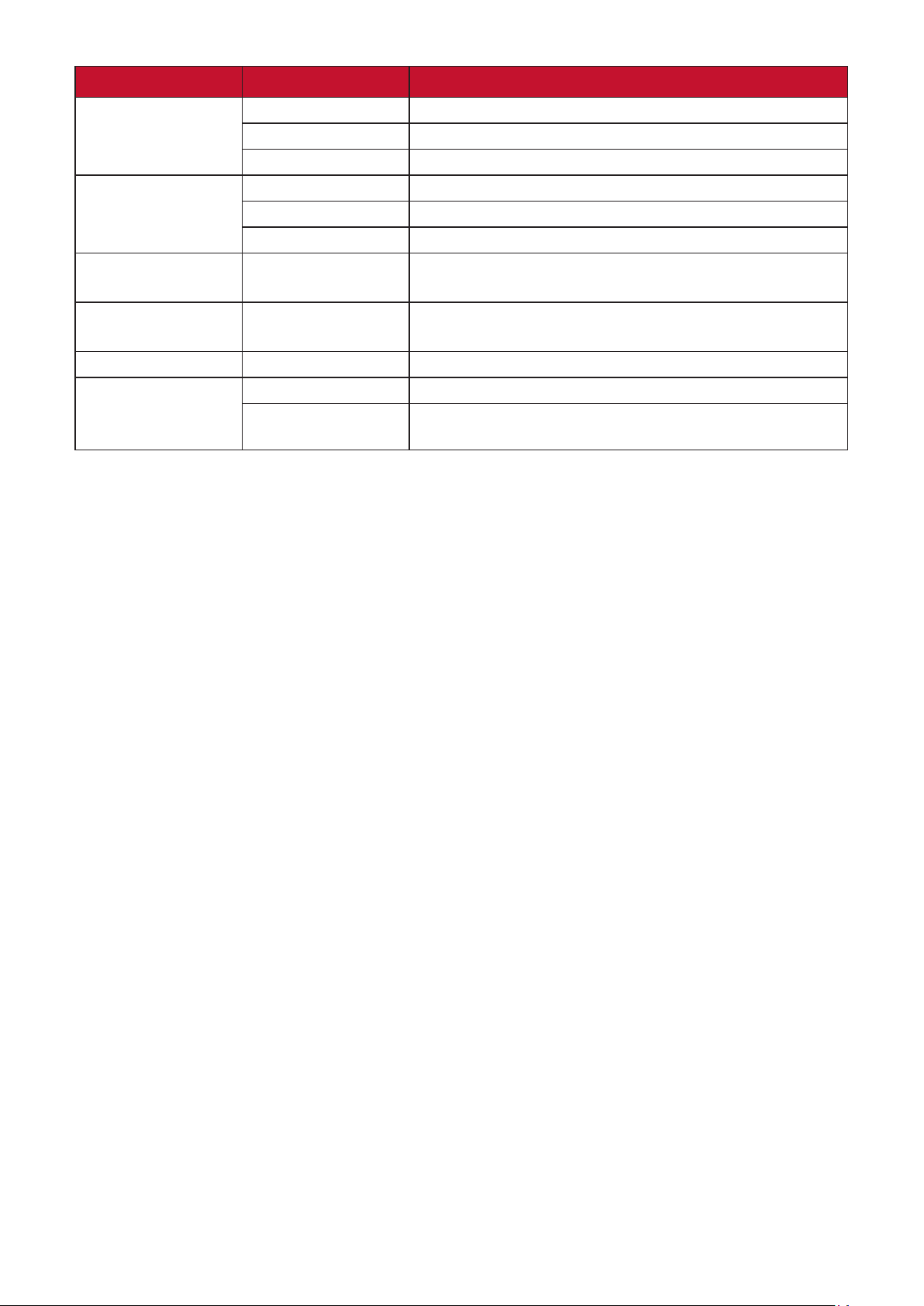
Element Categorie Specicații
Condiții de
funcționare
Temperatură 0°C–40°C (32°F–104°F)
Umiditate 10% până la 90% (fără condensare)
Altudine 16.404 picioare (5 km)
Condiții de
depozitare
Temperatură -20°C–60°C (-4°F–140°F)
Umiditate 5% până la 90% (fără condensare)
Altudine 40.000 picioare (12,1 km)
Dimensiuni Caracterisci
(l x H x L)
Montare pe
Dimensiuni 100 x 100 mm
547,8 x 404 x 217,8 mm
(21,6” x 15,9” x 8,6”)
perete
Greutate Caracterisci 3,6 kg (7,9 lbs)
Mod de
economisire a
Pornit
O (Oprire) < 0,3 W
3
26 W (pic)
energiei
1
Nu setați placa video a computerului la valori superioare celor de mai sus; în caz contrar, există riscul deteriorării permanente a
așajului.
2
Ulizați numai adaptoare de alimentare de la ViewSonic® sau de la o sursă autorizată.
3
Condițiile de testare urmează standardul EEI.
27

Glosar
Această secțiune descrie glosarul standard al termenilor ulizați în toate modelele
cu așaj LCD. Toți termenii sunt enumerați în ordine alfabecă.
NOTĂ: Este posibil ca anumiți termeni să nu e valabili pentru monitorul dvs.
A
Advanced DCR (DCR avansat)
Tehnologia Advanced DCR detectează în mod automat semnalul de imagine
şi controlează în mod inteligent culoarea şi luminozitatea fundalului pentru
a îmbunătăţi capacitatea de intensicare a culorii negre într-o scenă
întunecată şi de intensicare a culorii albe într-un mediu luminos.
Audio Adjust (Reglare sunet)
Reglează volumul, dezacvează sunetul sau comută între intrări dacă aveţi
mai multe surse.
Auto Detect (Detectare automată)
Dacă sursa de intrare curentă nu are semnal, monitorul va trece în mod
automat la următoarea opțiune de intrare. La unele modele, această funcție
este dezacvată în mod implicit.
Auto image adjust (Reglare automată imagine)
Dimensionează, centrează şi reglează n în mod automat semnalul video
pentru a elimina ondulaţiile şi distorsiunile.
B
Blue Light Filter (Filtru lumină albastră)
Reglează ltrul care blochează lumina albastră de energie ridicată, pentru
siguranța ulizatorilor.
Brightness (Luminozitate)
Reglează nivelurile de culoare neagră ale fundalului imaginii de pe ecran.
28
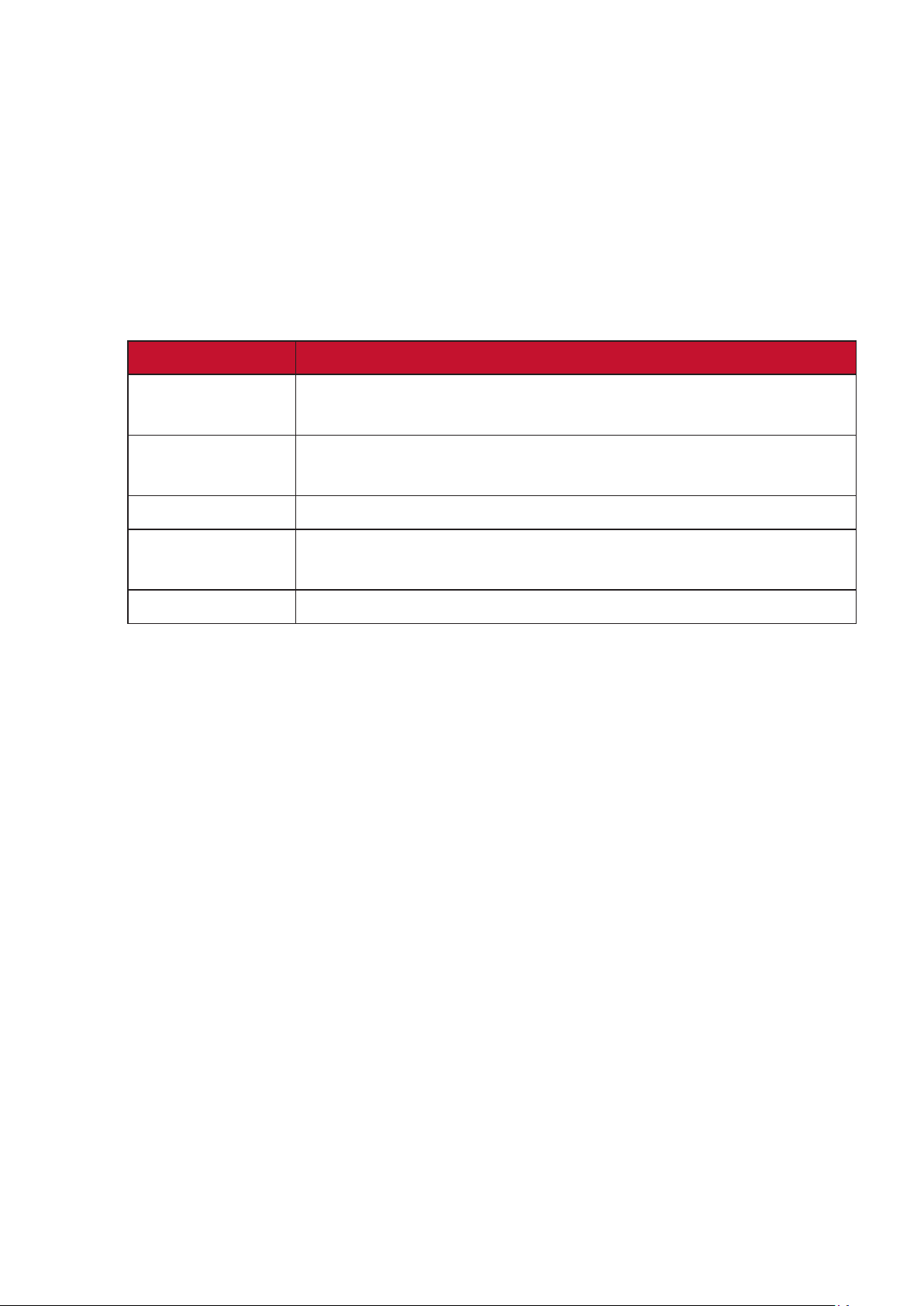
C
Color Adjust (Reglare culori)
Furnizează mai multe moduri de reglare a culorilor, ajutând la reglarea
setărilor culorilor conform cerințelor ulizatorilor.
Color space (Spațiu culoare)
Le permite ulizatorilor să aleagă spaţiul de culoare pe care vor să în
ulizeze pentru ieşirea culorilor monitorului (RGB, YUV).
Color Temperature (Temperatură culoare)
Le permite ulizatorilor să selecteze anumite setări ale temperaturii de
culoare pentru a personaliza şi mai mult vizualizarea.
Panou implicit Starea inițială a panoului
sRGB Spațiul de culoare standard ulizat pentru sistemul
Windows.
Bluish
(Albăstruie)
Cool (Rece) Setează temperatura culorii la 7.500K.
Nave (Navă) Temperatura implicită a culorii. Recomandat pentru
Warm (Caldă) Setează temperatura culorii la 5.000K.
Contrast
Reglează diferenţa dintre fundalul imaginii (nivelul culorii negre) şi prim-plan
(nivelul culorii albe).
I
Informaon (Informaţii)
Aşează modul de sincronizare (intrare semnal video) care provine de la
placa video a computerului, numărul de model al LCD-ului, numărul de
serie şi adresa URL a site-ului web ViewSonic®. Consultați ghidul de ulizare
a plăcii dvs. grace pentru instrucțiuni privind schimbarea rezoluției și
frecvența de reîmprospătare (frecvență vercală).
Setează temperatura culorii la 9.300K.
ulizare generală.
L
NOTĂ: VESA 1024 x 768 la 60Hz, de exemplu, înseamnă că rezoluţia este
de 1024x768, iar rata de reîmprospătare este de 60Hz.
Input Select (Selectare intrare)
Comută între diverse opțiuni de intrare disponibile pentru monitor.
Low Input Lag (Decalaj scăzut intrare)
ViewSonic® permite un decalaj scăzut la intrare prin reducerea proceselor
monitorului, ceea ce scade latența semnalului. În submeniul „Low input lag”
(„Decalaj scăzut la intrare”) aveți două opțiuni cu care puteți selecta viteza
corespunzătoare pe care doriți să o ulizați.
29
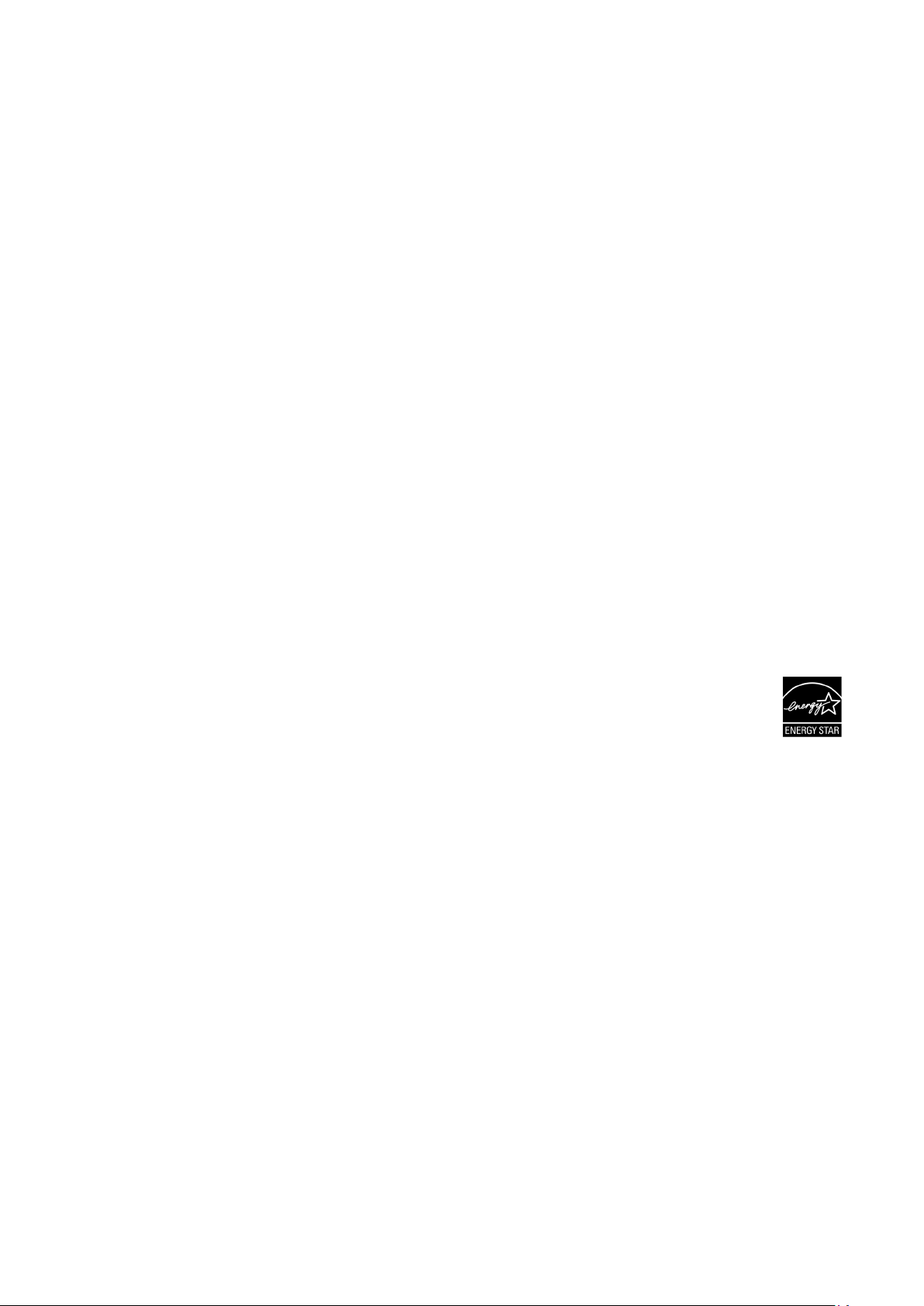
M
Manual Image Adjust (Reglare manuală imagine)
Așează meniul „Manual Image Adjust” (Reglare manuală imagine). Puteți
seta manual o varietate de ajustări ale calității imaginii.
Memory recall (Reapelare din memorie)
Readuce reglajele la setările din fabrică dacă așajul funcționează
într-un mod de sincronizare presetat din fabrică, enunțat în secțiunea
„Specicaons (Specicații)” din acest manual.
NOTĂ:
• (Excepție) Acest control nu afectează modicările efectuate cu
setarea „Language Select” (Selectare limbă) sau „Power Lock”
(Blocare alimentare).
• Memory Recall reprezintă setările și congurările de așaj implicite
din fabrică. Memory Recall este setarea în care produsul primește
calicarea ENERGY STAR®. Orice modicări la setările și congurările
de așaj implicite din fabrică vor schimba consumul de energie
și pot crește consumul de energie peste limitele impuse pentru
O
R
calicarea ENERGY STAR®, după cum se aplică. ENERGY STAR® este
un set de instrucțiuni pentru economisirea energiei, publicate de
Agenția de Protecție a Mediului din Statele Unite (EPA). ENERGY
STAR® este un program comun al Agenției de Protecție a Mediului
din Statele Unite și Departamentul de Energie al Statelor
Unite, care ne ajută să economisim bani și să protejăm
mediul prin produse și pracci care economisesc energia.
Overscan
Se referă la o imagine decupată de pe ecranul monitorului. O setare a
monitorului dvs. mărește conținutul lmului, asel încât să nu puteți vedea
marginile cele mai exterioare ale lmului.
Recall (Reapelare)
Resetează setările ViewMode (mode de vizualizare) ale monitorului.
Resoluon Noce (Nocare rezoluţie)
Nocarea vă informează că rezoluţia de vizualizare curentă nu este
cea navă, corectă. Această nocare va apărea în fereastra cu setările
așajului, când congurați rezoluția.
Response Time (Timp de răspuns)
Ajustați mpul de răspuns, creând imagini clare, fără dungi, neclarităţi sau
dâre. Un mp de răspuns scurt este perfect pentru majoritatea jocurilor cu
gracă intensă şi oferă o calitate vizuală uimitoare când vizionaţi sporturi
sau lme de acţiune.
30
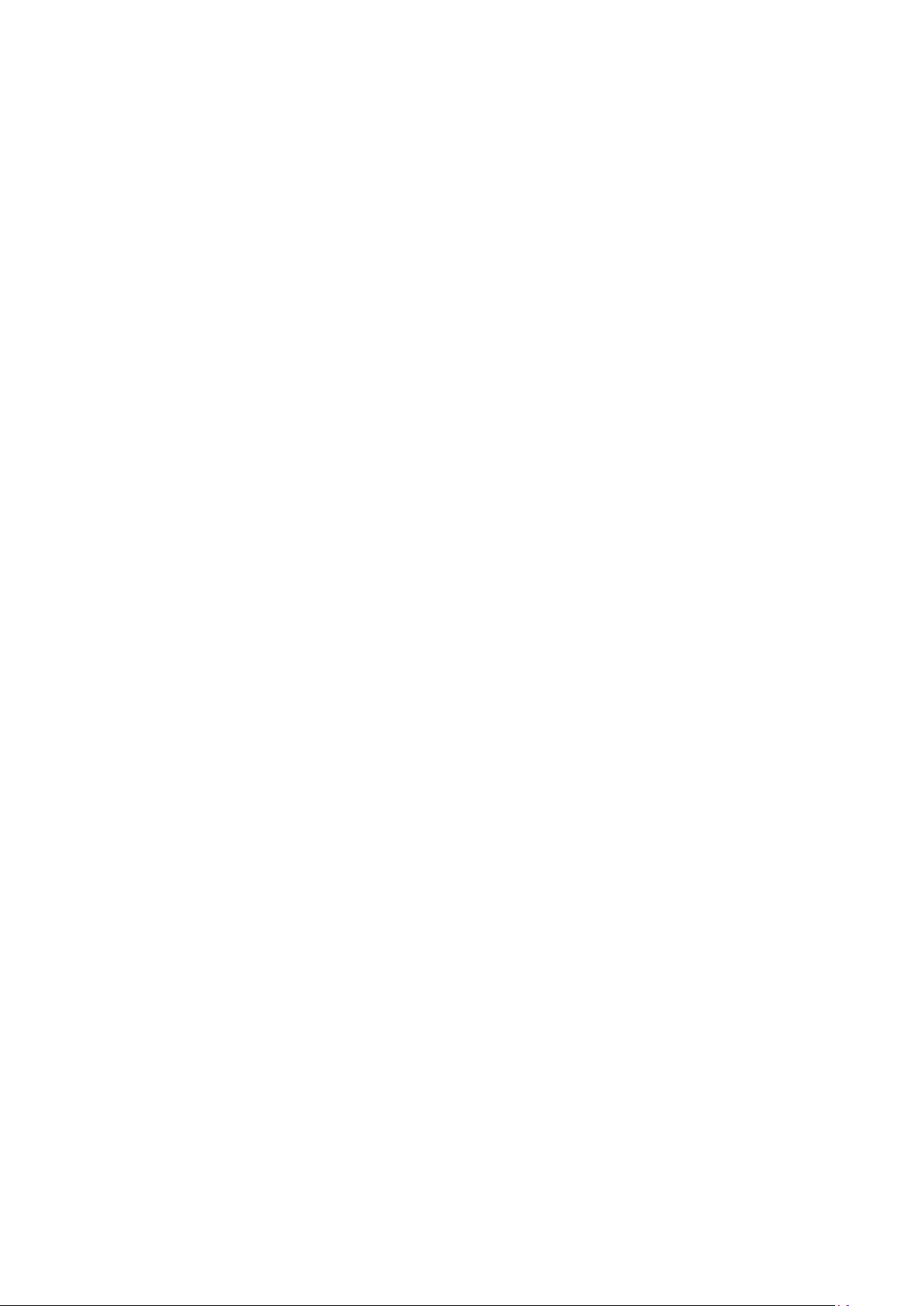
S
Setup Menu (Meniu congurare)
Reglează setările meniului OSD (așare pe ecran). Multe dintre aceste
nocări pot acva nocările aşării pe ecran pentru ca ulizatorii să nu
e nevoiţi să redeschidă meniul.
Sharpness (Claritate)
Reglează calitatea imaginii monitorului.
V
ViewMode (Mod vizualizare)
Caracterisca unică ViewMode de la ViewSonic pune la dispoziţie
presetările „Game” (Joc), „Movie” (Film), „Web”, „Text”, „MAC” şi „Mono”
(Monocromie). Aceste presetări sunt create special pentru a asigura o
vizionare opmizată în cazul unor aplicaţii diverse aşate pe ecran.
31

Remedierea problemelor
Această secțiune descrie unele probleme frecvente pe care le puteți întâmpina când
ulizați monitorul.
Problemă sau
defecțiune
Nu există alimentare • Asigurați-vă că ați pornit monitorul apăsând pe
Alimentarea este
pornită, dar nu apare
nici o imagine pe ecran
Culori greșite sau
anormale
Soluții posibile
butonul Power (Alimentare).
• Asigurați-vă că ați conectat corect și ferm cablul de
alimentare la monitor și la priza electrică.
• Conectați un alt dispoziv electric la priza de
alimentare pentru a verica dacă priza este
alimentată cu energie electrică.
• Asigurați-vă că este conectat corect și sigur cablul
video care conectează monitorul la computer.
• Reglați setările de luminozitate și contrast.
• Asigurați-vă că ați selectat sursa corectă de intrare.
• Dacă lipsesc culori (roșu, verde sau albastru),
vericați cablul video pentru a vă asigura că
este corect conectat. Pinii slăbiți sau rupți ai
Imaginea ecranului
este prea deschisă sau
întunecată
Imaginea ecranului se
taie și iese în afară
Imaginea de pe ecran
este neclară
Ecranul nu este centrat
conectorului cablului ar putea cauza o conexiune
necorespunzătoare.
• Conectați monitorul la un alt computer.
• Dacă aveți o placă gracă mai veche, contactați
ViewSonic® pentru un adaptor non-DDC.
• Ajustați setările de luminozitate și contrast folosind
meniul OSD.
• Resetați monitorul la setările din fabrică.
• Asigurați-vă că ați selectat sursa corectă de intrare.
• Vericați dacă pinii conectorului cablului video sunt
deteriorați sau îndoiți.
• Asigurați-vă că este conectat corect și sigur cablul
video care conectează monitorul la computer.
• Ajustați rezoluția la raportul de aspect corect.
• Resetați monitorul la setările din fabrică.
• Reglați comenzile orizontale și vercale prin meniul
corect
OSD.
• Vericați raportul de aspect.
• Resetați monitorul la setările din fabrică.
32

Problemă sau
defecțiune
Ecranul este galben • Asigurați-vă că „Filtrul de lumină albastră” este
Soluții posibile
oprit.
Meniul OSD nu apare
pe ecran/controalele
OSD sunt inaccesibile
Tastele panoului
de control nu
funcționează
Unele meniuri nu pot
selectate în OSD
Nu există ieșire audio • Dacă ulizați set de cască/căș, asigurați-vă că este
Monitorul nu se
• Vericați dacă meniul OSD este blocat. Dacă da,
țineți apăsate tastele 3 și 5 mp de 10 secunde.
• Opriți monitorul, deconectați cablul de alimentare,
introduceți-l din nou și apoi porniți monitorul.
• Resetați monitorul la setările din fabrică.
• Angeți o singură tastă la un moment dat.
• Reporniți computerul.
• Reglați ViewMode sau sursa de intrare.
• Resetați monitorul la setările din fabrică.
conectată mufa mini stereo.
• Asigurați-vă că volumul nu este dezacvat sau setat
la 0.
• Vericați setarea de intrare audio.
• Asigurați-vă că nu există obstacole în apropiere sau
reglează
Dispozivele USB
conectate la monitor
nu funcționează
Dispozivul extern este
conectat, dar nu apare
nicio imagine pe ecran
pe monitor și că există distanțe adecvate.
• Pentru mai multe informații, consultați „Ajustarea
unghiului de vizualizare” la pagina 14.
• Asigurați-vă că ați conectat corect cablul USB.
• Încercați un alt port USB (dacă este cazul).
• Unele dispozive USB necesită un curent electric
mai mare; conectați dispozivul direct la computer.
• Asigurați-vă că alimentarea este pornită
• Reglați luminozitatea și contrastul folosind meniul
OSD.
• Vericați cablul de conectare pentru a vă asigura
că acesta este conectat corect și ferm. Pinii slăbiți
sau rupți ai conectorului cablului ar putea cauza o
conexiune necorespunzătoare.
33

Întreținere
Măsuri generale de precauție
• Asigurați-vă că monitorul este oprit și cablul de alimentare este deconectat de la
priză.
• Nu pulverizați și nu vărsați lichide direct pe ecran sau pe carcasă.
• Manipulați cu atenție monitorul, deoarece un monitor de culoare mai închisă,
dacă este zgâriat, poate așa semne mai clare decât un monitor de culoare mai
deschisă.
Curățarea ecranului
• Ștergeți ecranul cu o cârpă curată și uscată, fără scame. Acest lucru elimină praful
și alte parcule.
• Dacă ecranul nu este curat încă, aplicați o cantate mică de agent de curățare de
sclă fără alcool și amoniac pe o cârpă curată, moale și fără scame; apoi ștergeți
ecranul.
Curățarea carcasei
• Folosiți o cârpă moale și uscată.
• În cazul în care carcasa nu este încă curată, aplicați o cantate mică de detergent
fără amoniac, nealcoolic, slab, neabraziv, pe o cârpă curată, moale și fără scame,
apoi ștergeți suprafața.
Mențiuni legale
• ViewSonic® nu recomandă ulizarea agenţilor de curăţare pe bază de amoniac
sau alcool pe ecranul sau carcasa aşajului. S-a constatat că unii agenți de
curățare chimici pot deteriora ecranul și/sau carcasa așajului.
• ViewSonic® nu va răspunzător pentru daunele care rezultă din ulizarea
oricărei substanțe de curățat pe bază de amoniac sau alcool.
34

Informații de reglementare și despre servicii
Informații privind conformitatea
Această secțiune abordează toate cerințele și declarațiile legate de reglementări.
Aplicările corespunzătoare conrmate se referă la echetele de pe plăcuțele de
idencare și marcajele relevante ale unității.
Declarația de conformitate FCC
Acest dispoziv respectă Partea 15 din Regulamentul FCC. Ulizarea trebuie
să respecte următoarele două condiții: (1) acest dispoziv nu poate provoca
interferențe dăunătoare și (2) acest dispoziv trebuie să accepte orice interferență
primită, inclusiv interferențele care pot cauza funcționarea nedorită. Acest
echipament a fost testat și respectă limitele pentru un dispoziv digital de clasa B,
în conformitate cu partea 15 a regulamentului FCC.
Aceste limite au rolul de a oferi protecție rezonabilă împotriva interferențelor întrun mediu rezidențial. Acest echipament generează, folosește și poate radia energie
de radiofrecvență și dacă nu este instalat și ulizat conform instrucțiunilor, poate
provoca interferențe periculoase pentru comunicațiile radio. Cu toate acestea, nu
există nici o garanție că nu vor apărea interferențe într-o anumită instalație. Dacă
acest echipament cauzează interferențe dăunătoare pentru recepția radio sau
de televiziune, care pot determinate prin pornirea și oprirea echipamentului,
ulizatorul este încurajat să încerce să corecteze interferența prin adoptarea
următoarelor măsuri:
• Reorientarea sau repoziționarea antenei de recepție.
• Mărirea distanței dintre echipament și receptor.
• Conectarea echipamentului la o priză de alimentare de pe un circuit diferit de cel
la care este conectat receptorul.
• Consultați distribuitorul sau un tehnician radio-TV cu experiență pentru
asistență.
Averzare: Sunteți averzat(ă) cu privire la faptul că schimbările sau modicările
neaprobate în mod expres de partea responsabilă de conformitate ar putea anula
autoritatea ulizatorului de a folosi echipamentul.
Declarația Industry Canada
CAN ICES-3 (B)/NMB-3(B)
Conformitatea CE pentru țările europene
Dispozivul respectă Direcva EMC 2014/30/UE și Direcva privind
tensiunea joasă 2014/35/UE.
35

Următoarele informații sunt doar pentru statele membre UE:
Marcajul indicat în partea dreaptă este în conformitate cu Directiva
privind echipamentele electrice și electronice pentru deșeuri 2012/19/
UE (DEEE). Marcajul indică cerința de a NU se elimina echipamentul ca
deșeuri municipale nesortate, ci a se utiliza sistemele de returnare și
colectare, în conformitate cu legislația locală.
Declarația de conformitate RoHS2
Acest produs a fost proiectat și fabricat în conformitate cu Direcva 2011/65/UE a
Parlamentului European și a Consiliului privind restricționarea ulizării anumitor
substanțe periculoase în echipamentele electrice și electronice (Direcva RoHS2) și
se consideră că respectă concentrația maximă valori emisă de Comitetul european
de adaptare tehnică (TAC), după cum urmează:
Substanță Concentrația maximă
Concentrația reală
propusă
Plumb (Pb) 0,1% < 0,1%
Mercur (Hg) 0,1% < 0,1%
Cadmiu (Cd) 0,01% < 0,01%
Crom hexavalent (Cr6⁺) 0,1% < 0,1%
Bifenili polibromurați (PBB) 0,1% < 0,1%
Difenil eter polibromurat (PBDE) 0,1% < 0,1%
Anumite componente ale produselor menționate mai sus sunt exceptate în
conformitate cu Anexa III la Direcvele RoHS2, asel cum se menționează mai jos:
• Mercur în lămpi uorescente cu catod rece și lămpi uorescente cu electrod
extern (CCFL și EEFL) pentru scopuri speciale care nu depășesc (per lampă):
Lungime mică (500 mm):maximum 3,5 mg per lampă.
Lungime medie (> 500 mm și 1.500 mm):maximum 5 mg per lampă.
Lungime mică (1.500 mm):maximum 13 mg per lampă.
• Plumb în sclă de tuburi catodice.
• Plumb în sclă de tuburi uorescente care nu depășește 0,2% din greutate.
• Plumb ca element de aliaj în aluminiu conținând până la 0,4% plumb în greutate.
• Aliaj de cupru care conține până la 4% plumb în greutate.
• Plumb în aliaje de lipit cu temperatură ridicată de topire (de exemplu, aliaje pe
bază de plumb care conțin cel puțin 85% plumb).
• Componente electrice și electronice care conțin plumb în sclă sau ceramică,
altele decât ceramica dielectrică, în condensatoare, de exemplu, dispozive
piezo-electronice sau într-un compus din matrice de sclă sau ceramică.
36

Restricția din India privind substanțele periculoase
Restricție la Declarația privind substanțele periculoase (India). Acest produs
respectă „Regulamentul E-deșeurilor din India 2011” și interzice ulizarea
plumbului, a mercurului, a cromului hexavalent, a bifenililor polibromurați sau a
difenil eterului polibromurat în concentrații mai mari de 0,1% în greutate și 0,01% în
greutate pentru cadmiu, excepții prevăzute în Anexa 2 la Regulament.
Eliminarea produsului la sfârșitul duratei de viață
ViewSonic® respectă mediul și se angajează să lucreze și să funcționeze ecologic.
Vă mulțumim că luați parte la calcul mai inteligent și mai ecologic. Vizitați
site-ul ViewSonic® pentru a aa mai multe.
SUA și Canada:
http://www.viewsonic.com/company/green/recycle-program/
Europa:
http://www.viewsoniceurope.com/eu/support/call-desk/
Taiwan:
hps://recycle.epa.gov.tw/
37

Drepturi de autor
Copyright© ViewSonic® Corporaon, 2020. Toate drepturile rezervate.
Macintosh și Power Macintosh sunt mărci comerciale înregistrate ale Apple Inc.
Microso, Windows și sigla Windows sunt mărci înregistrare ale Microso
Corporaon din Statele Unite ale Americii și alte țări.
ViewSonic®, sigla cu cele trei păsări, OnView, ViewMatch și ViewMeter sunt mărci
comerciale înregistrate ale ViewSonic® Corporaon.
VESA este marcă înregistrată a Video Electronics Standards Associaon.
DPMS, DisplayPort și DDC sunt mărci comerciale ale VESA.
ENERGY STAR® este o marcă înregistrată a Agenției SUA pentru Protecția Mediului
(EPA).
Ca partener ENERGY STAR®, Societatea ViewSonic® a stabilit că acest produs
respectă normele ENERGY STAR® pentru eciența energecă.
Precizări juridice: Societatea ViewSonic® nu este răspunzătoare pentru erorile
sau omisiunile tehnice sau editoriale conținute în acest document; nici pentru
daunele accidentale sau consecuve rezultate din furnizarea acestui material sau a
performanței sau ulizării acestui produs.
În scopul îmbunătățirii connue a produselor, Societatea ViewSonic® își rezervă
dreptul de a modica specicațiile produsului fără nocare prealabilă. Informațiile
din acest document pot modicate, fără nocare.
Nici o parte a acestui document nu poate copiată, reprodusă sau transmisă prin
orice mijloace, în orice scop, fără permisiunea scrisă prealabilă din partea Societății
ViewSonic®.
VA2418-sh_UG_ROM_1a_20200317
38

Serviciu Clienți
Pentru asistență tehnică sau service pentru produse, consultați tabelul de mai jos
sau contactați distribuitorul.
NOTĂ: Veți avea nevoie de numărul de serie al produsului.
Țara/Regiunea Website Țara/Regiunea Website
Asia Pacic și Africa
Australia
中国 (China)
Hong Kong (English)
Indonesia
日本 (Japan)
Malaysia
Myanmar
New Zealand
Philippines
臺灣 (Taiwan)
Việt Nam
www.viewsonic.com/au/
www.viewsonic.com.cn
www.viewsonic.com/hk-en/
www.viewsonic.com/id/
www.viewsonic.com/jp/
www.viewsonic.com/my/
www.viewsonic.com/mm/
www.viewsonic.com/nz/
www.viewsonic.com/ph/
www.viewsonic.com/tw/
www.viewsonic.com/vn/
Bangladesh
香港 (繁體中文)
India
Israel
Korea
Middle East
Nepal
Pakistan
Singapore
ประเทศไทย
South Africa & Maurius
www.viewsonic.com/bd/
www.viewsonic.com/hk/
www.viewsonic.com/in/
www.viewsonic.com/il/
www.viewsonic.com/kr/
www.viewsonic.com/me/
www.viewsonic.com/np/
www.viewsonic.com/pk/
www.viewsonic.com/sg/
www.viewsonic.com/th/
www.viewsonic.com/za/
Americi
United States
Lan America
Europa
Europe
Deutschland
Россия
Türkiye
United Kingdom
www.viewsonic.com/us
www.viewsonic.com/la
www.viewsonic.com/eu/
www.viewsonic.com/de/
www.viewsonic.com/ru/
www.viewsonic.com/tr/
www.viewsonic.com/uk/
Canada
France
Қазақстан
España
Україна
www.viewsonic.com/us
www.viewsonic.com/fr/
www.viewsonic.com/kz/
www.viewsonic.com/es/
www.viewsonic.com/ua/
39

Garanție limitată
Aşaj ViewSonic®
Ce acoperă garanția:
ViewSonic® garantează că produsele sale nu prezintă defecte de material și de
manoperă în mpul perioadei de garanție. Dacă un produs se dovedește a
defect în ceea ce privește materialele sau execuția în mpul perioadei de garanție,
ViewSonic® va repara sau înlocui produsul cu un produs similar, ca unică alegere
a sa și ca unic remediu. Produsul sau piesele de schimb pot include componente
restaurate sau recondiționate. Unitatea sau piesele sau componentele de reparare
sau înlocuire vor acoperite de pe mpul duratei rămase din garanția inițială
limitată a clientului, iar perioada de garanție nu va prelungită. ViewSonic® nu
oferă nicio garanție pentru soware-ul terților, indiferent dacă este inclus împreună
cu produsul sau instalat de client, instalarea oricărei componente sau piese
hardware neautorizate (de exemplu, lămpi de proiector). (Consultați: secțiunea „Ce
nu acoperă garanția”).
Cât mp este în vigoare garanția:
Așajele ViewSonic sunt garantate pe o perioadă cuprinsă între 1 și 3 ani, în funcție
de țara de unde ați achiziționat produsul. Garanția acoperă toate componentele,
inclusiv sursa de lumină și manopera, de la data achiziționării produsului de către
primul consumator.
Pe cine protejează garanția:
Această garanție este valabilă numai pentru primul cumpărător.
Ce nu acoperă garanția:
• Orice produs al cărui număr de serie a fost defectat, modicat sau eliminat.
• Daune, deteriorări sau defecțiuni rezultate din:
Accident, ulizare incorectă, neglijență, incendiu, apă, fulgere sau alte
acte ale naturii, modicări neautorizate ale produselor sau nerespectarea
instrucțiunilor furnizate împreună cu produsul.
Reparații sau încercări de reparații de către orice persoană neautorizată de
ViewSonic®.
Deteriorarea sau pierderea oricăror programe, date sau medii de stocare
amovibile.
Uzura normală.
Eliminarea sau instalarea produsului.
40
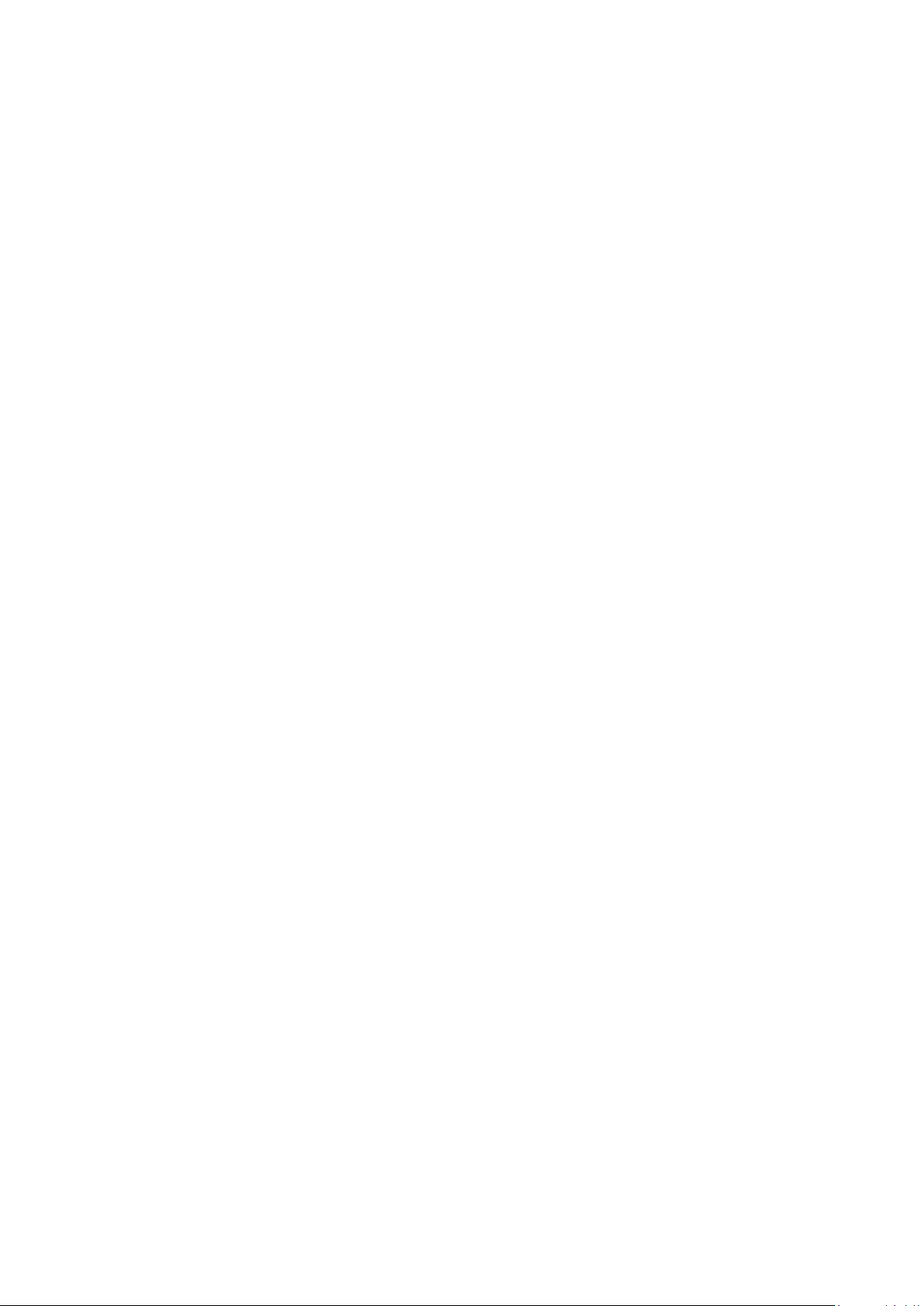
• Pierderi de soware sau date care apar în mpul reparării sau înlocuirii.
• Orice deteriorare a produsului datorată transportului.
• Cauze externe produsului, cum ar uctuațiile sau defecțiunile de energie
electrică.
• Ulizarea de materiale sau componente care nu corespund specicațiilor
ViewSonic.
• Nerespectarea de către proprietar a unei întrețineri periodice a produsului, așa
cum se menționează în Ghidul ulizatorului.
• Orice altă cauză care nu se referă la un defect al produsului.
• Deteriorarea cauzată de imagini stace (imobile) așate pentru perioade lungi de
mp (denumite și imagini de ardere).
• Soware - orice soware terț inclus cu produsul sau instalat de client.
• Hardware/accesorii/piese/componente - Instalarea oricăror echipamente,
accesorii, componente sau piese consumabile neautorizate (de exemplu, lămpi
pentru proiector).
• Deteriorarea sau abuzul stratului de acoperire de pe suprafața ecranului prin
curățare necorespunzătoare, așa cum este descris în Ghidul ulizatorului
produsului.
• Taxele pentru eliminarea, montarea și congurarea, inclusiv montarea pe perete
a produsului.
Cum puteți obține servicii:
• Pentru informații despre acordarea de service în garanție, contactați asistența
pentru clienți ViewSonic® (consultați pagina „Serviciul de relații clienți”). Va
trebui să furnizați numărul de serie al produsului dvs.
• Pentru a obține service în garanție, vi se va cere să furnizați: (a) Bonul original
de vânzare, (b) numele dvs., (c) adresa dvs., (d) o descriere a problemei și (e)
numărul de serie al produsului.
• Luați sau expediați produsul, pregăt de transport, în containerul original, către
un centru de service autorizat de către ViewSonic® sau la ViewSonic®.
• Pentru informații suplimentare sau numele celui mai apropiat centru de service
ViewSonic®, contactați ViewSonic®.
Limitarea garanțiilor implicite:
Nu există garanții, exprese sau implicite, care se exnd dincolo de descrierea
conținută aici, incluzând garanția implicită de vandabilitate și adecvare pentru un
anumit scop.
41
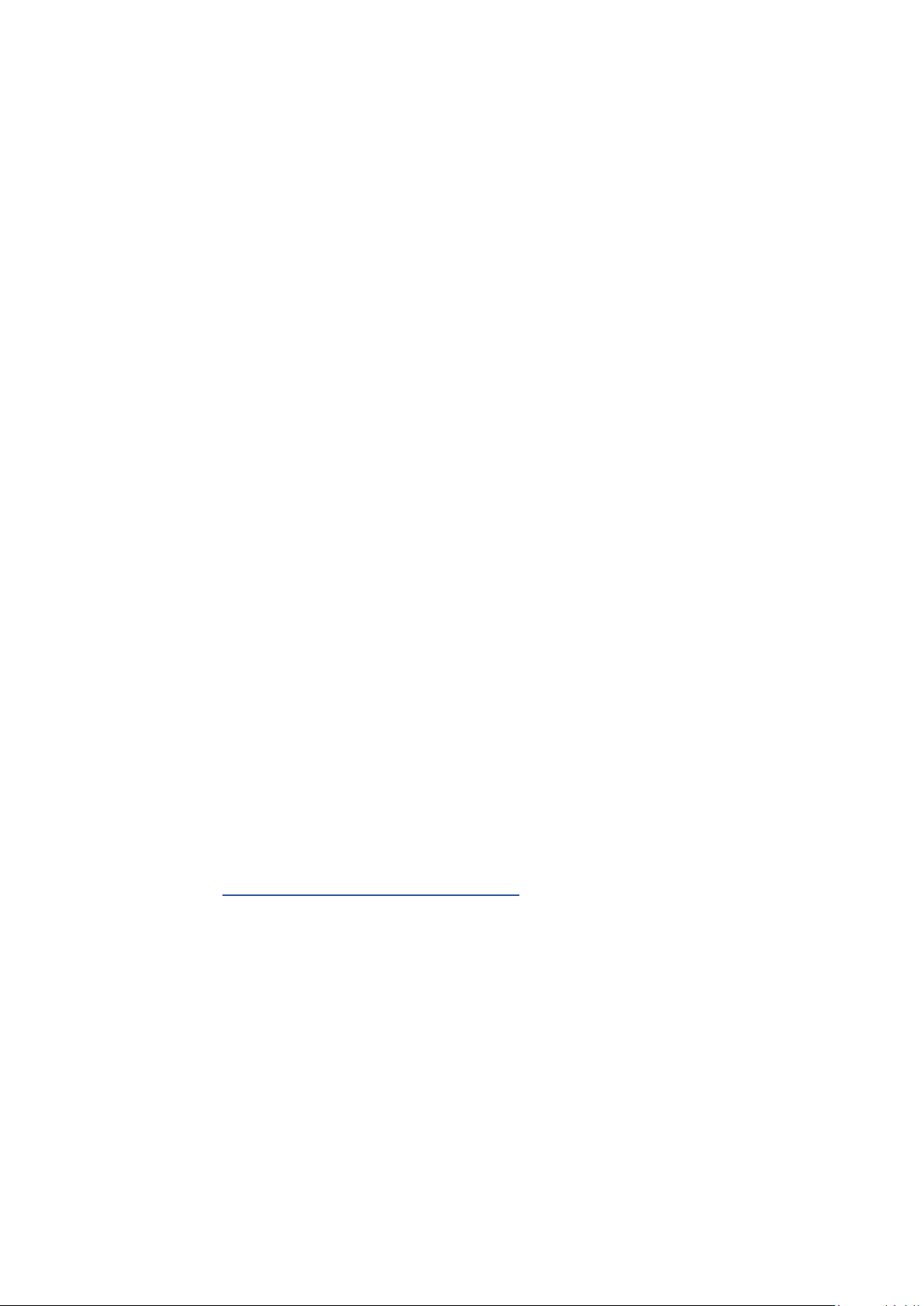
Excluderea daunelor:
Răspunderea ViewSonic este limitată la costul reparării sau înlocuirii produsului.
ViewSonic® nu este responsabilă pentru:
• Deteriorarea altor bunuri cauzate de defecte ale produsului, daune datorate
inconvenienței, incapacitatea ulizării produsului, pierderea mpului, pierderea
protului, pierderea oportunităților de afaceri, pierderea fondului comercial,
interferența cu relațiile de afaceri sau alte pierderi comerciale, chiar dacă este
informată cu privire la posibilitatea unor asel de daune.
• Orice alte daune, e incidentale, consecuve sau altele.
• Orice reclamație împotriva clientului de către orice altă parte.
• Reparații sau încercări de reparații de către orice persoană neautorizată de
ViewSonic®.
Efectul legilor de stat:
Această garanție vă oferă drepturi legale specice și puteți avea și alte drepturi,
care variază de la un stat la altul. Unele state nu permit limitări ale garanțiilor
implicite și/sau nu permit excluderea daunelor accidentale sau consecuve, asel
încât limitările și excluderile de mai sus pot să nu vi se aplice.
Vânzări în afara SUA și Canada:
Pentru informații despre garanție și pentru service pentru produsele ViewSonic®
vândute în afara SUA și Canada, contactați ViewSonic® sau distribuitorul local
ViewSonic®.
Perioada de garanție pentru acest produs în China connentală (Hong Kong, Macao
și Taiwan sunt excluse) este supusă termenilor și condițiilor din cardul de garanție
întreținere.
Pentru ulizatorii din Europa și Rusia, detalii complete despre garanție pot
găsite la adresa: hp://www.viewsonic.com/eu/ sub „Informații despre asistență/
garanție”.
Șablon al condițiilor de garanție pentru așaj în UG
VSC_TEMP_2007
42

